چگونه بدون استفاده از نرم افزار حجم پارتیشن ها را کم یا زیاد کنیم؟
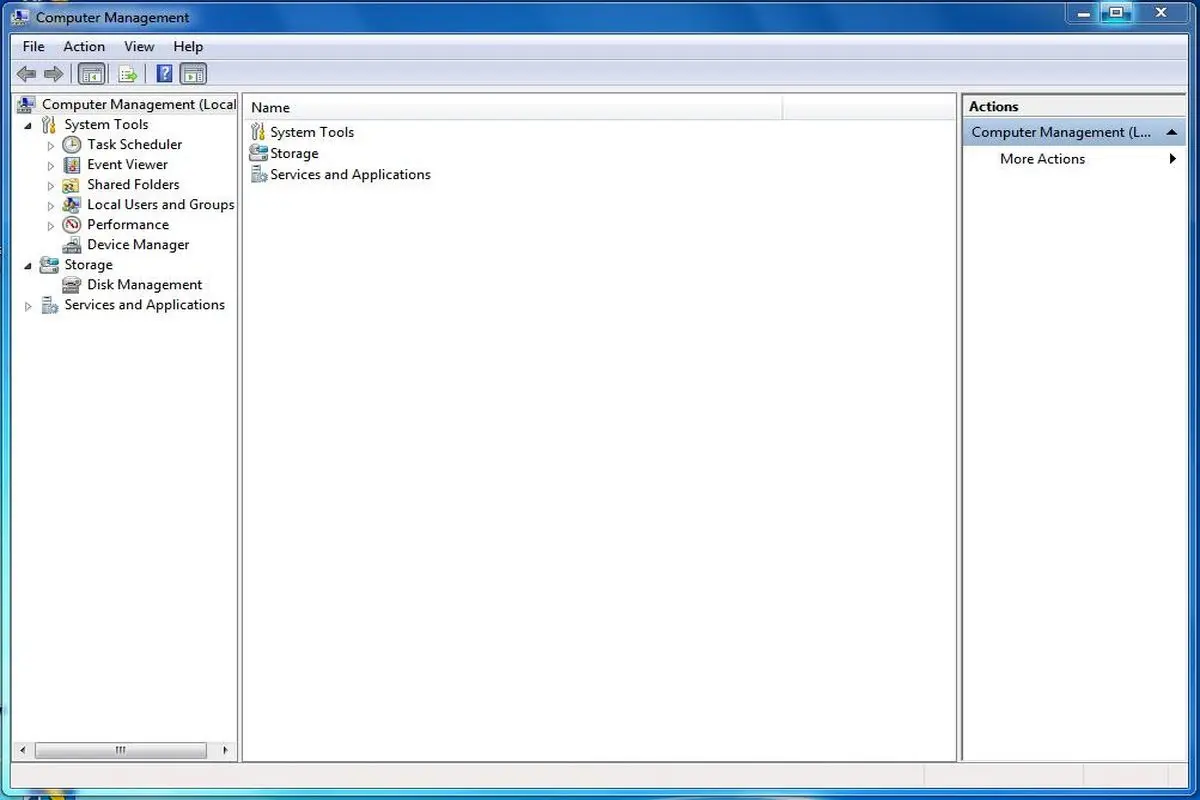
پارسینه: شاید برای شما هم...
شاید برای شما هم تا به حال پیش آمده باشد که هارد دیسک جدیدی را خریداری کرده باشید و بعد از نصب و متصل کردن آن به کیس خود متوجه می شوید که هیچ پارتیشنی روی آن ایجاد نشده است تا بتوانید ویندوز مورد نظر خود را روی آن نصب کنید.
باید عرض کنیم هنگامی که شما یک هارد دیسک جدید را خریداری می کنید هیچ پارتیشن پیش فرضی روی آن وجود ندارد و باید شما به صورت دستی پارتیشن های خود را ایجاد کنید.هنگامی که شما قصد نصب هر نوع ویندوزی را داشته باشید زمانی که سیستم خود را از روی سی دی یا دی وی دی ویندوز بوت(راه اندازی)می کنید در حین مراحل شما می توانید پارتیشن ها با تعداد و اندازه دلخواه ایجاد کنید.اما اگر بعد از نصب ویندوز قصد داشته باشید سرو سامانی به پارتیشن هایی که در مراحل نصب ویندوز ایجاد کرده اید بدهید آیا حتما باید از نرم افزارهای جداگانه استفاده کنید؟در جواب باید عرض کنیم که شما به هیچ نرم افزار پارتیشن بندی جداگانه ای احتیاج ندارید در حقیقت شرکت مایکروسافت به نیاز این دسته از کاربران نیز توجه داشته است به طوری که می توانید با کمک نرم افزار داخلی ای با نام Disk Management که در داخل رابط کاربری Computer Management موجود است به پارتیشن بندی هارد دیسک خود بپردازید.با ما همراه باشید.
برای اجرای رابط Computer Management دو راه وجود دارد.یکی استفاده از مسیر Control Panel\All Control Panel Items\Administrative Tools و دابل کلیک روی آیکون Computer Management و دیگری راست کلیک کردن روی Computer در دستکتاپ و انتخاب گزینه Manage است.
بعد از انجام یکی از مراحل بالا و اجرای رابط Computer Management با صفحه ای مانند زیر روبرو خواهید شد.
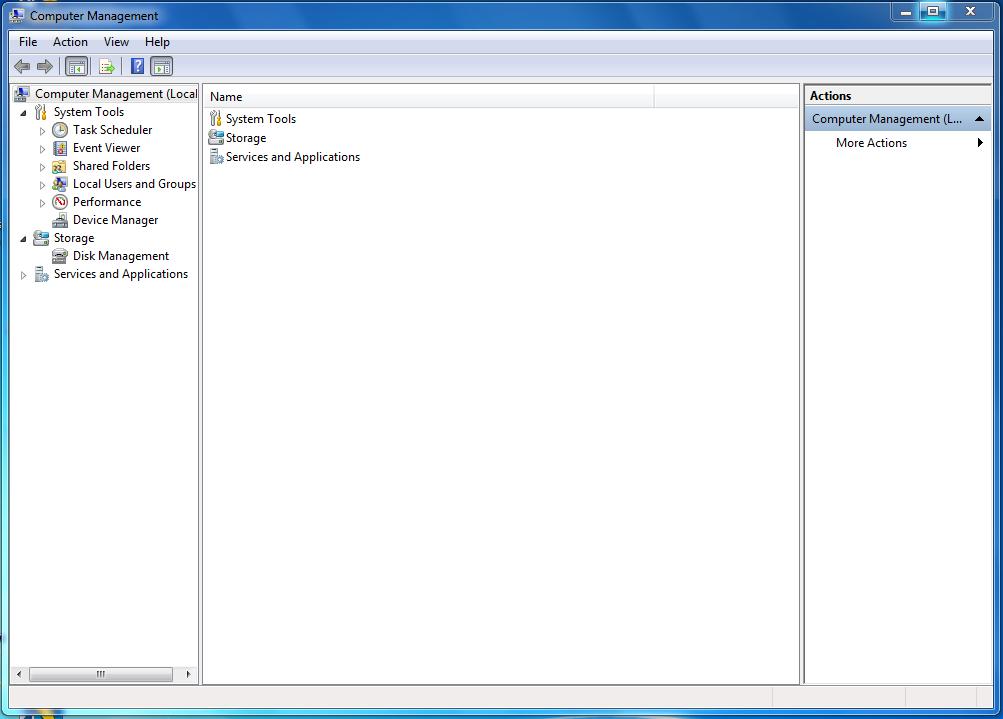
در سمت چپ لیستی از آیتم ها را می بینید که هر کدام به منظور انجام وظیفه ای خاص تعبیه شده اند.در این مقاله کار اصلی ما با آیتم Storage و زیر گزینه آن یعنی Disk Management است.بعد از پیدا کردن آیتم Disk Management روی آن کلیک کنید.وقتی رو آن کلیک می کنید با رابط کاری مانند زیر روبرو خواهید شد.
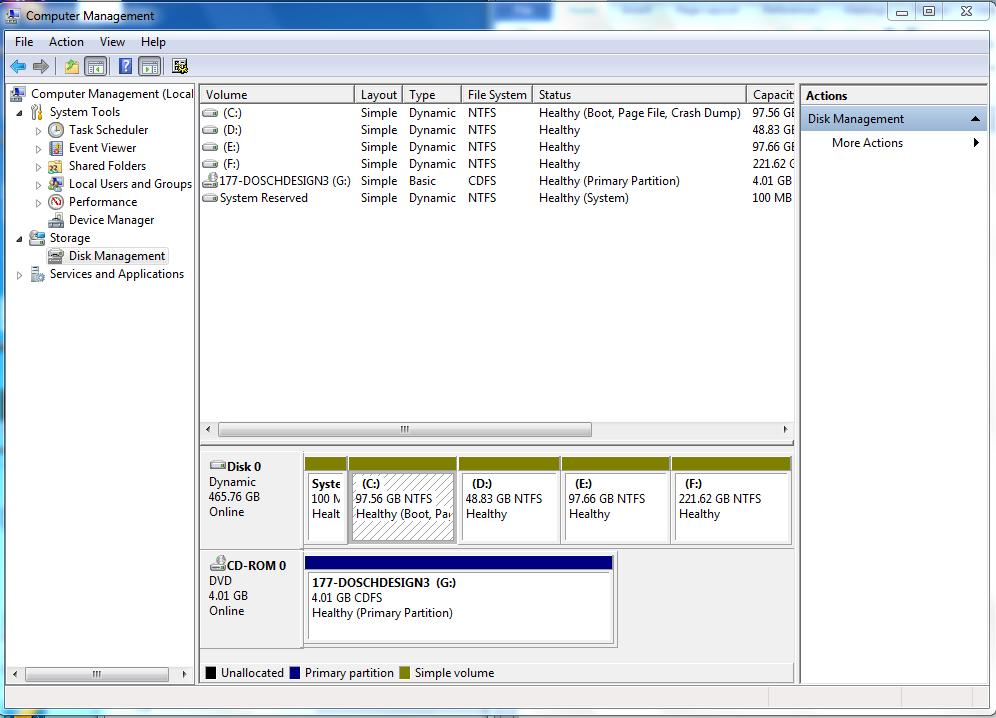
البته مطمئنا این صفحه در کامپیوتر من با آنچه در کامپیوتر خود مشاهده می کنید کاملا یکی نیست.اما الگوی نمونه ما برای شرح پارتیشن بندی همین صفحه ای که می بینید خواهد بود.خب سرتان را درد نیارم اجازه دهید کمی هم به صورت عملی با این محیط آشنا شویم.با ما همراه باشید.
همانطور که در تصویر بالا مشاهده می کنید قسمت بالایی تصویر شامل کلیه پارتیشن ها ,حافظه های ذخیره سازی جانبی و درایوهای سی دی رام و دی وی دی رام که به سیستم متصل شده اند می باشد.همچنین اطلاعاتی از قبیل نوع سیستم فایل هر درایو , ظرفیت هر درایو و سایر اطلاعات هر درایو در این قسمت نمایش داده شده است.
برای کم کردن حجم یک پارتیشن که از قبل ایجاد شده است ابتدا پارتیشن مورد نظر را انتخاب کنید سپس روی آن کلیک راست مواس را بزنید و گزینه Shrink Volume را انتخاب کنید بعد از این کار کادری باز می شود که می توان با وارد کردن مقدار مورد نظرتان حجم پارتیشن را کاهش دهید دقت داشته باشید که فضای کم شده از درایو به فضای آزاد دیسک اضافه خواهد شد.
اما برای افزایش حجم یک درایو بعد از راست کلیک کردن روی آن , گزینه ای با نام Extend Volume را انتخاب کنید.دقت داشته باشید تنها در صورتی این گزینه فعال است که فضای آزادی بر روی هارد دیسک خود داشته باشید.اجازه دهید به چند نکته آموزشی دیگر نیز اشاره کنیم با ما همراه باشید.
برای تغییر حرف درایو(منظور برچسب نیست) بر روی درایو یا همان پارتیشن مورد نظر کلیک راست مواس را زده و روی گزینه ای با نام Change Drive Letter and path کلیک کنید بعد از اینکار کادری با نام Change Drive Letter and path باز خواهد شد سپس روی دکمه Change کلیک کنید بعد نام حرف را به نام مورد نظر خود تغییر داده و روی دکمه های Ok متوالی کلیک کنید.برای فرمت یا حذف یک پارتیشن نیز می توانید با راست کلیک کردن روی آن به ترتیب گزینه های Format و Delete Volume را انتخاب کنید. برای ایجاد یک پارتیشن جدید در صورتی که روی هارد دیسک شما فضای آزاد وجود داشته باشد می توانید در همین رابط کاربری نسبت به ایجاد آن اقدام کنید.به این صورت که در صورت داشتن فضای آزاد یک ناحیه مختص در پایین رابط کاربری نمایان می شود که با راست کلیک کردن و طی کردن مراحل می توانید نسبت به ایجاد آن اقدام کنید.
اگر در این زمینه به مشکلی برخورد کردید می توانید در قسمت نظرات آنرا با ما در میان بگذارید.
منبع:ورد آی تی
.svg)










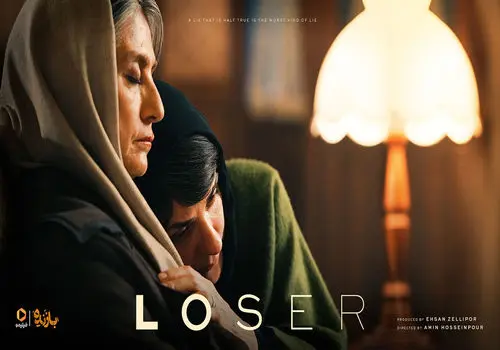

























با سلام
با روشی که گفتید می خواستم ظرفیت درایو c را افزایش دهم که نشد یک از درایوهایم را delete کردم حالا هر کاری می کنم نه به بقیه درایوها اضافه می شود و نه ایجاد می شود لطفا راهنماییم کنید
باتشکر
سلام. ببخشید من وقتی روی shrink volumeکلیک میکنم یه error میاد :the volume you have selected to shrink may be corrupted. use chkdsk to fix the corruption problem,andthen try to shrink the volume again. حالا باید چیکار کنم؟
سلام و خسته نباشی،من همه این کارارو انجام دادم.
درایو c من40mb جای خالی داره و درایو e هم 20 گیگواز درایو e10گیگشو Shrink کردموخواستم درایو c،حجمشو زیاد کنم اصلا گزینه Extend Volume فعال نیست.فقط میتونم دوباره به همون درایو e extendکنم.
خدا لعنتتون کنه ... 500گیگ اطلاعاتم پرید ...
متاسفانه در مورد افزایش حجم درایو c پیغام می دهد که چون سیستم روی آن نصب است امکان افزایش وجود ندارد. عملا این روش کارساز نیست.